「AVI」は「Audio Video Interleave」の略語で、「マイクロソフト」が開発したメディアコンテンツデータを格納するためのフォーマットです。映画やビデオクリップを再生するには適切なフォーマットです。でも、Mac用のメディアプレーヤー「QuickTime」とは互換性の問題がありますので、困っている方も多くいるでしょう。それでは、AVIをMacで再生する簡単な方法をご紹介いたします。
AVIをMacで見るには下記二つの方法があります。好きなほうを選びましょう!
方法①: AVIをMP4に変換する
方法②: Macに対応できるフリーAVIプレイヤーを利用する
方法①: AVIをMP4に変換する
Macのデフォルトビデオプレイヤーは「QuickTime」だということはよく知られています。サードパーティ製プラグイン「Perian」を差し込むことで、AVIをMacで再生することができます。このプラグインをインストールすると、AVIだけでなく、FLVやMKVなどもMacで再生できます。しかし、このプラグインは古いバージョンのOS Xなら対応できますが、最新バージョンの OS X Yosemiteには対応できないらしいです。やっぱりAVIファイルのフォーマットを変換してから見るというのはAVIをMacで再生する一番簡単な方法です。AVIファイルのフォーマット変換には「Apowersoftフリーオンライン動画兼音声変換ソフト」をお勧めいたします。さて、一緒に使ってみましょう!
- まずは、「Apowersoftフリーオンライン動画兼音声変換ソフト」の公式ウエブサイトへアクセスします。
- 「ファイルを選択して起動」ボタンをクリックして、変換したいMP3ファイルをインポートします。
- 初めて利用する場合は、起動ツールのダウンロードが必要です。「起動ツールをダウンロードする」をクリックして、表示されるアニメーションに従い操作すればいいです。

- 「形式」にWMAを出力フォーマットとして選択します。
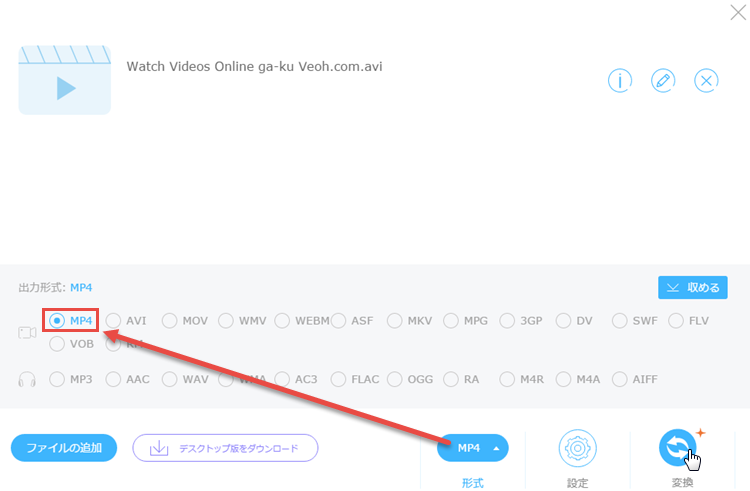
- 「変換」ボタンをクリックし、変換を開始させます。変換終了まで待ちます。
- 変換終了後、MP4ファイルをMacに取り込んで、直接Macで再生することができます。
また、更に強力な機能が備わっているデスクトップ版「ApowersoftMac動画変換マスター」もあります。MacでAVIファイルを見たい方にはお勧めです。
使う手順もとても簡単です
- まずは、公式ウエブサイトで当ソフトウエアをダウロードしてから、パソコンにインストールしてください。
- 「追加」ボタンを押して変換したいAVIファイルをインポートします。
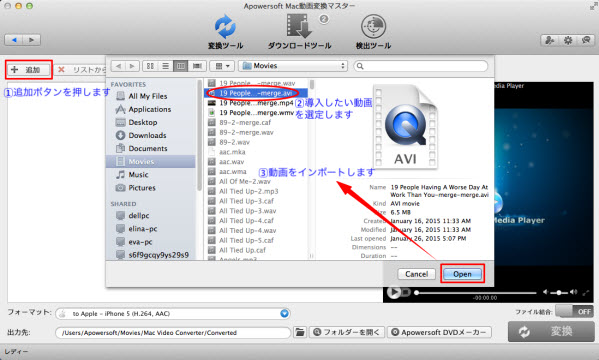
- 出力フォーマットをMP4に指定します。
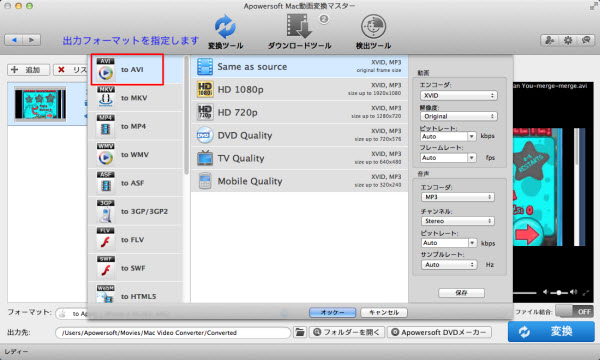
- 「変換」ボタンを押して、変換を開始します。

- 変換終了まで待ちます。
- 変換後、MacでAVIファイルを見ることができます。
方法②: Macに対応できるフリーAVIプレイヤーを利用する
上記方法の他にも、MacでAVIファイルを再生する方法があります。「QuickTime」でAVIファイルを再生できないなら、ほかのプレイヤーを使えばいいです。
「VLC media player」:Macシステムに完璧対応できる上に、AVIだけでなく、よく使われているフォーマットからあまり人気のないフォーマットまでほぼ全ての動画フォーマットをサポートすることができます。
「MPlayerOSX」:このソフトウエアを利用すれば、異なるフォーマットの動画をMacで楽しめます。完全無料な上にインターフェースもユーザーフレンドリーです。
「ELmedia Player for Mac」:Macオペレーティングシステムに対応できる強力なソフトウエアです。OSオペレーティングシステムに似合う素晴らしいインターフェースを持って、問題なくMacでAVIなどの動画ファイルを再生することができます。プロバージョンを購入すれば、追加機能も利用できます。
「MPEG Streamclip」:動画編集及び変換機能が内蔵されているため、どんなフォーマットにも対応することができます。
MacでAVIファイルを見るには他にも利用できるソフトウエアが沢山ありますが、パソコンにソフトウエアをインストールしたくない場合は、AVIファイルを変換できるフリーツール「Apowersoftフリーオンライン動画兼音声変換ツール」をお勧めいたします。


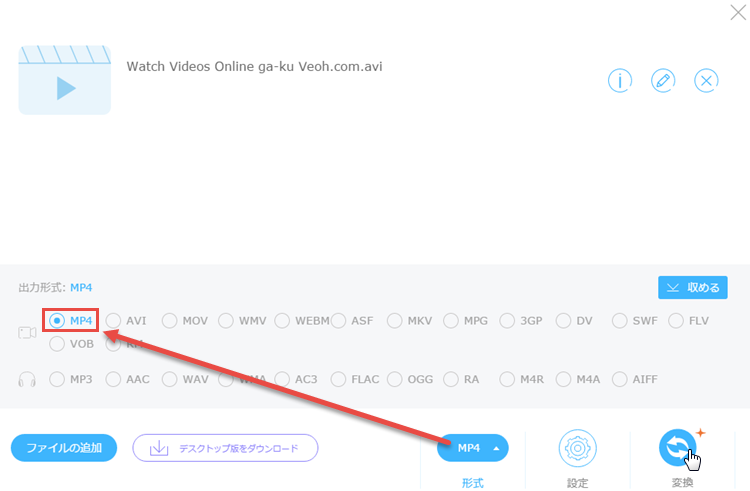
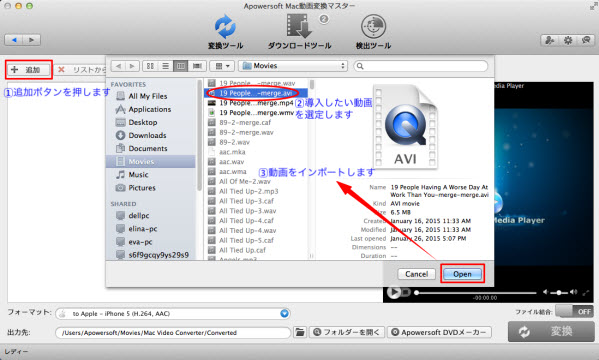
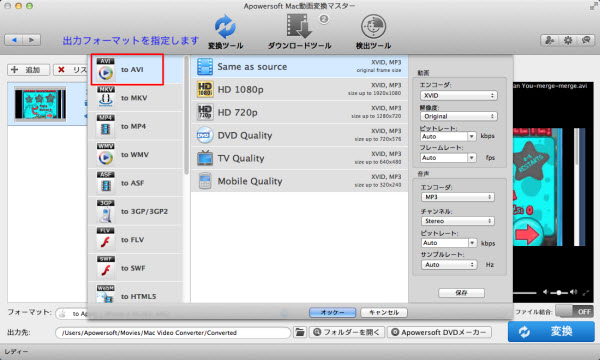


コメントを書く